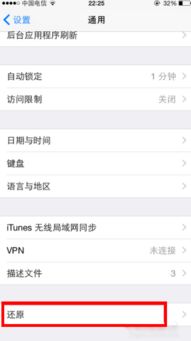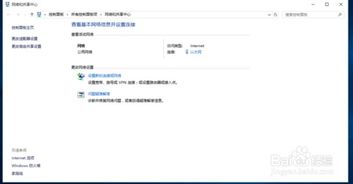电脑网页变灰?快速恢复彩色显示的实用方法!
电脑网页页面变成灰色的了,请问怎么解决啊?

在日常使用电脑上网的过程中,有时我们可能会遇到网页页面变成灰色的问题。这种现象可能是由多种原因引起的,包括浏览器设置、网页代码、显示器设置或系统问题等。下面,我将从多个维度详细介绍可能导致网页变成灰色的原因,并提供相应的解决方法。
一、浏览器设置问题
1. 手动设置浏览器背景颜色
有时,人为误设置或是优化软件自动设置可能会更改浏览器的背景颜色。以IE浏览器为例,你可以通过以下步骤手动设置自定义网页背景颜色:
1. 打开IE浏览器,点击右上角的“设置”图标。
2. 在下拉菜单中选择“Internet选项”。
3. 在弹出的窗口中,点击“颜色”选项卡。
4. 取消勾选“使用Windows颜色”,并点击“背景”颜色。
5. 选择一个自己喜欢的颜色,点击“确定”。
6. 再次点击“确定”按钮,关闭Internet选项窗口。
7. 返回到设置界面,点击“辅助功能”。
8. 在弹出的新窗口中,取消勾选“忽略网页上指定的颜色”,点击“确定”。
通过以上步骤,你应该能够恢复正常的网页背景颜色。
2. Edge浏览器的设置问题
如果你使用的是Edge浏览器,并且发现Internet选项是灰色的,可能是由于浏览器兼容性设置的问题。你可以通过以下步骤解决:
1. 打开Edge浏览器,点击右上角的三个点,打开菜单。
2. 在菜单中选择“设置”。
3. 在设置界面中,找到并点击“默认浏览器”选项。
4. 在“Internet Explorer兼容性”部分,确保相关选项正确配置。
5. 进入“外观”界面,启用“Internet Explorer模式按钮”。
6. 打开一个需要在Internet Explorer模式下访问的网页,点击工具栏上的“E”图标按钮,切换到Internet Explorer模式。
7. 在Internet Explorer模式下,你可以直接搜索并打开“Internet选项”进行各种自定义设置。
二、网页代码问题
有时,网页的CSS代码可能被修改,导致页面变成灰色。这时,你可以通过以下方式解决:
1. 修改CSS代码
如果你有权访问并修改网页的CSS代码,可以尝试添加以下代码,使网页恢复彩色:
```css
html {
filter: grayscale(0%);
webkit-filter: grayscale(0%);
moz-filter: grayscale(0%);
ms-filter: grayscale(0%);
o-filter: grayscale(0%);
```
如果网页已经是灰色的,可能是由于添加了类似以下的CSS代码:
```css
html {
filter: grayscale(100%);
webkit-filter: grayscale(100%);
moz-filter: grayscale(100%);
ms-filter: grayscale(100%);
o-filter: grayscale(100%);
```
你只需将`grayscale(100%)`改为`grayscale(0%)`,即可恢复彩色。
2. FLASH动画的颜色问题
有些网站的FLASH动画颜色不能被CSS滤镜控制。在这种情况下,你可以在FLASH代码中添加以下参数:
```html
```
这将使FLASH动画背景变透明,从而不受CSS滤镜的影响。
三、显示器和系统设置问题
有时,显示器或系统设置可能会导致网页显示异常,呈现灰色。以下是几种可能的解决方法:
1. 调整显示器设置
1. 通过显示器菜单或物理按键,调整亮度和对比度设置,使图像看起来更加清晰和真实。
2. 使用显示器自带的色彩校准工具或第三方的色彩校准软件,对显示器进行校准,确保色彩准确性和一致性。
3. 如果显示器连接不稳固或视频线松动,可能导致颜色异常,请确保连接稳固。
2. 更新显卡驱动程序
1. 打开设备管理器,找到显示适配器,右键点击显卡设备,选择“更新驱动程序”。
2. 如果有新的驱动程序可用,系统会自动下载并安装更新。
3. 如果更新驱动程序没有解决问题,可以尝试卸载当前的显卡驱动程序,然后重新安装最新版本的驱动程序。
3. 调整操作系统设置
1. 在Windows系统中,通过控制面板中的“颜色管理”选项来调整颜色配置和显示效果。
2. 在Mac系统中,通过“显示器”偏好设置来调整色彩配置和显示效果。
4. 病毒或恶意软件
计算机感染了病毒或恶意软件可能会导致显示器出现异常颜色。建议运行杀毒软件进行全面扫描,清除潜在的威胁。
5. 还原默认设置
如果之前进行了一些高级的设置调整,可能会导致显示器出现异常颜色。在这种情况下,可以尝试恢复默认设置,将显示器设置恢复到出厂默认状态。
- 上一篇: 如何查看腾讯QQ年度十大热聊好友?
- 下一篇: 蚂蚁庄园收到12381预警短信的正确应对措施
-
 揭秘:轻松应对高速通道变灰的绝招!资讯攻略10-30
揭秘:轻松应对高速通道变灰的绝招!资讯攻略10-30 -
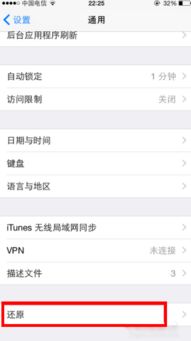 拯救iPhone 4s:告别WiFi变灰,实用修复技巧大揭秘!资讯攻略12-07
拯救iPhone 4s:告别WiFi变灰,实用修复技巧大揭秘!资讯攻略12-07 -
 电脑屏幕变黑白?快速解决方法来了!资讯攻略11-10
电脑屏幕变黑白?快速解决方法来了!资讯攻略11-10 -
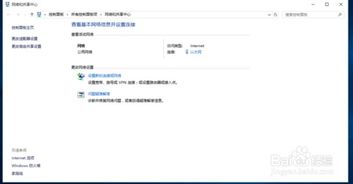 淘宝网登录状态异常,网页无法显示?快速解决方法!资讯攻略11-06
淘宝网登录状态异常,网页无法显示?快速解决方法!资讯攻略11-06 -
 轻松解决!电脑黑屏仅见鼠标的实用方法资讯攻略11-24
轻松解决!电脑黑屏仅见鼠标的实用方法资讯攻略11-24 -
 Word 2007按钮全变灰,如何恢复使用?一键解决方案在这里!资讯攻略10-25
Word 2007按钮全变灰,如何恢复使用?一键解决方案在这里!资讯攻略10-25